Sådan spejler du skærmen i Windows 11
Fra Android-enhed til pc
- 1. Netværksforbindelse:
Sørg for, at enheden er forbundet til det samme Wi-Fi-netværk som din mobiltelefon. (En Wi-Fi-forbindelse med 5G-bånd anbefales for at opnå den bedste ydeevne).
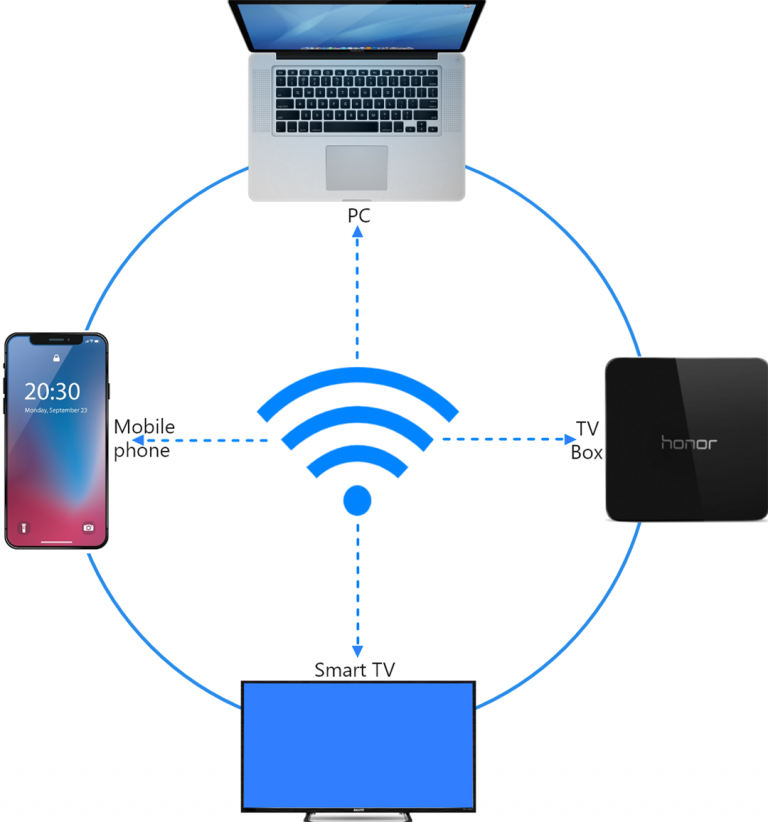
- 2. Installer 1001 TVs
Ensure that you install 1001 TVs on both devices you want to mirror or mirror to. For installation instructions, please refer to the Installation Guide.
- 3. Start Mirroring
Du kan starte spejlingen på en af to måder:
- Scan QR-kode
Vælg enten QR-kodeindgang 1 eller 2. Første gang du scanner en QR-kode, skal du godkende kameraet.
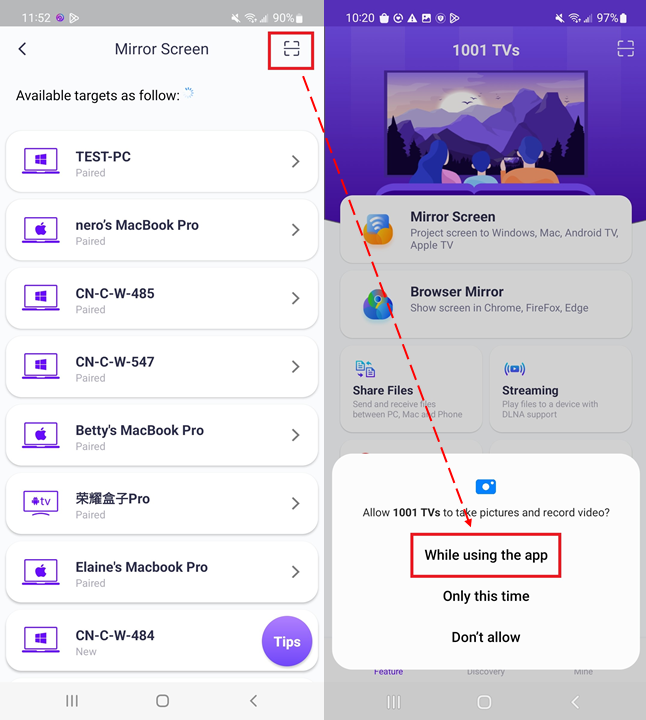
Når scanningen er vellykket, kan du begynde at spejle skærmen.
2) Vælg enheder i nærheden
I de fleste tilfælde vil alle smart-tv'er, tv-bokse og pc'er, der kører "1001 TVs" på det samme lokale netværk (LAN), automatisk blive vist.
Hvis du vælger en enhed, startes skærmspejling til den pågældende enhed.
Bemærk: Den valgte enhed skal have "1001 TVs" lanceret. Hvis du ikke kan se enheden, skal du klikke på opdateringsknappen for at genindlæse de tilgængelige enheder.
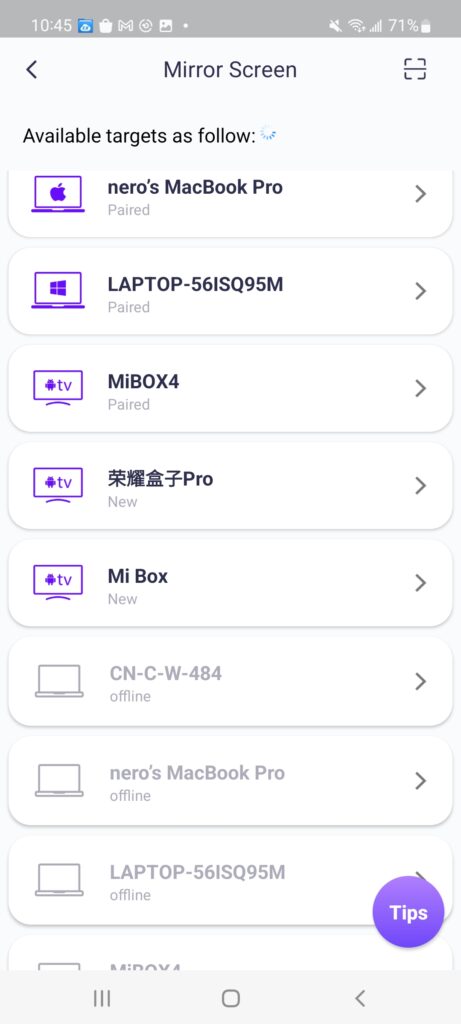
Før du starter skærmspejling, skal du give tilladelse til at få adgang til meddelelser og se status i meddelelseslinjen.
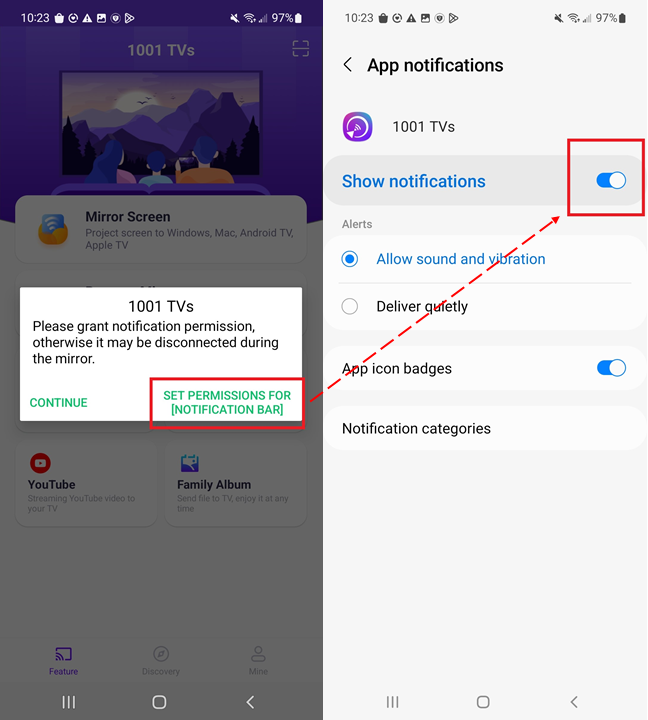
Denne funktion forbedrer demonstrationen af indholdet fra din mobiltelefon, spejler din telefons skærm på en stor skærm under en konference, mens du spiller mobilspil live og læser e-bøger på en større skærm.
3) Spejl skærm til webbrowser
Tryk på "Browser Mirror" på startsiden.
Enter the displayed URL into your web browser to begin screen mirroring!
(We recommend using the Chrome browser.)
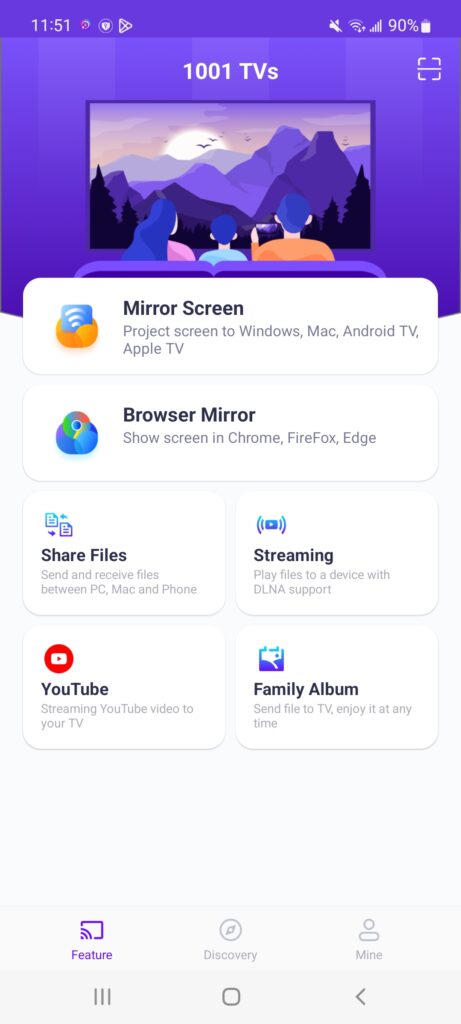
- 4. Indstillinger
- 1) Adjust Screen Resolution (You can modify the resolution on your mobile phone, computer, and TV to meet various customer requirements.)
- If you experience persistent screen mirroring issues, consider reducing the resolution.
- På din telefon skal du finde opløsningsindstillingen på skærmen efter en vellykket spejling.
- På din pc skal du navigere til indstillingsmenuen øverst til venstre og vælge "Picture Quality".
- For TV eller Box Side skal du trykke på Menu-tasten på fjernbetjeningen og vælge "Screening Quality".
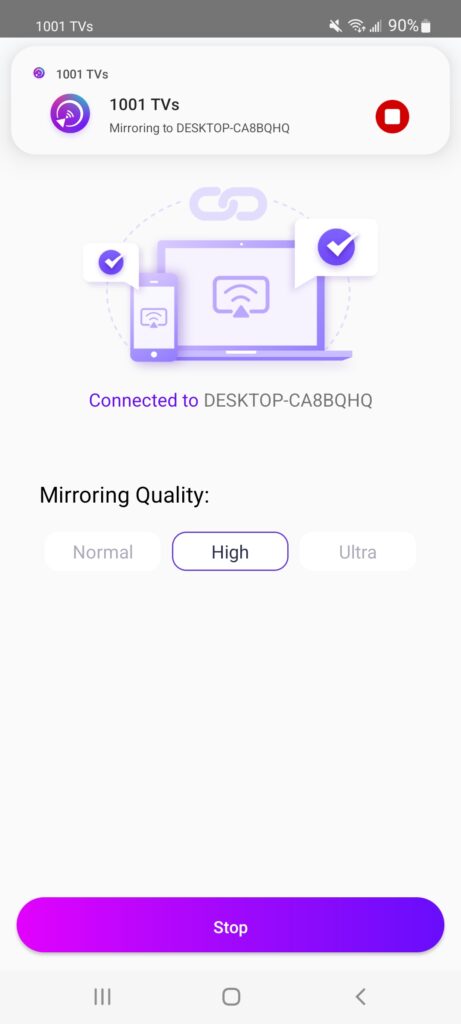
2) Juster skærmindstillingerne
Du kan opleve forsinkelser eller lavere opløsning under skærmspejlingsprocessen. Du kan forbedre skærmkvaliteten ved at justere skærmindstillingerne.
Skærmoptagelsestilstand: Standardindstillingen er automatisk valg, men du kan aktivere muligheden for at skifte til codec-tilstand eller billedtilstand.
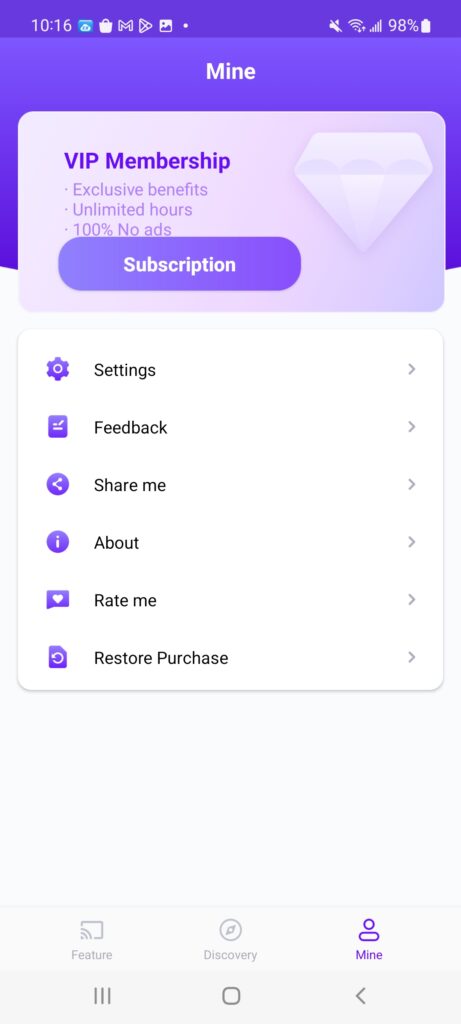
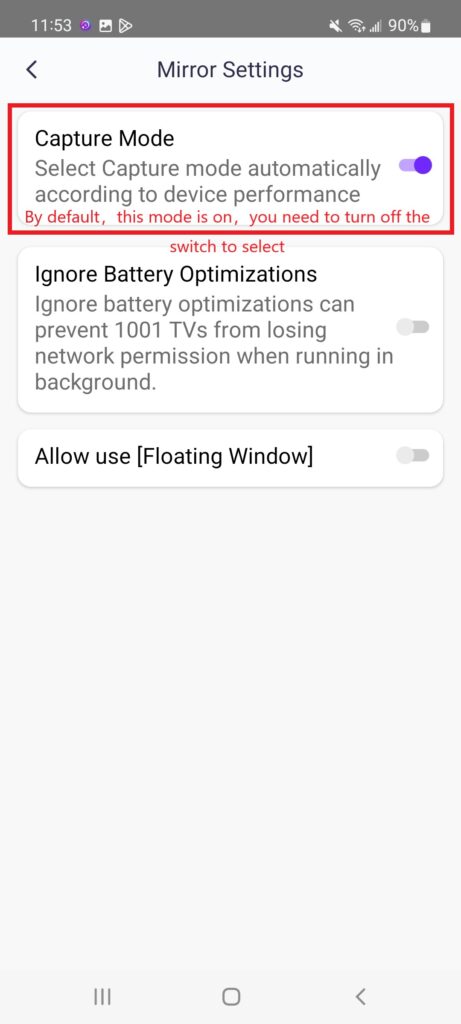
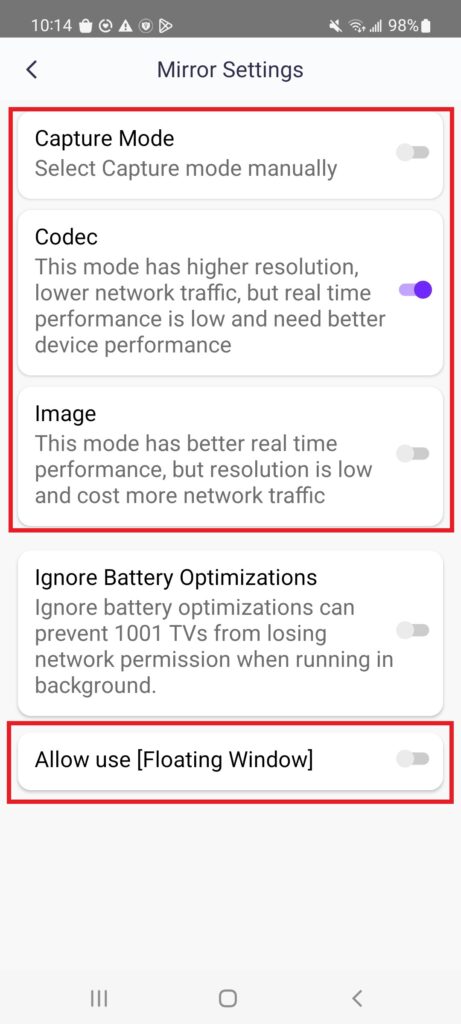
Floating Window: If the mirroring is unexpectedly disconnected when the “Floating Window” option is disabled, please ensure permission is granted.
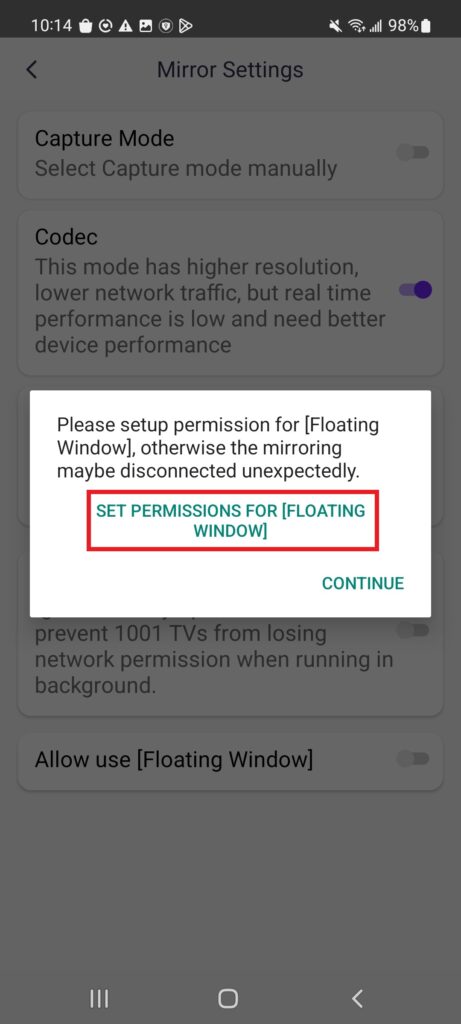
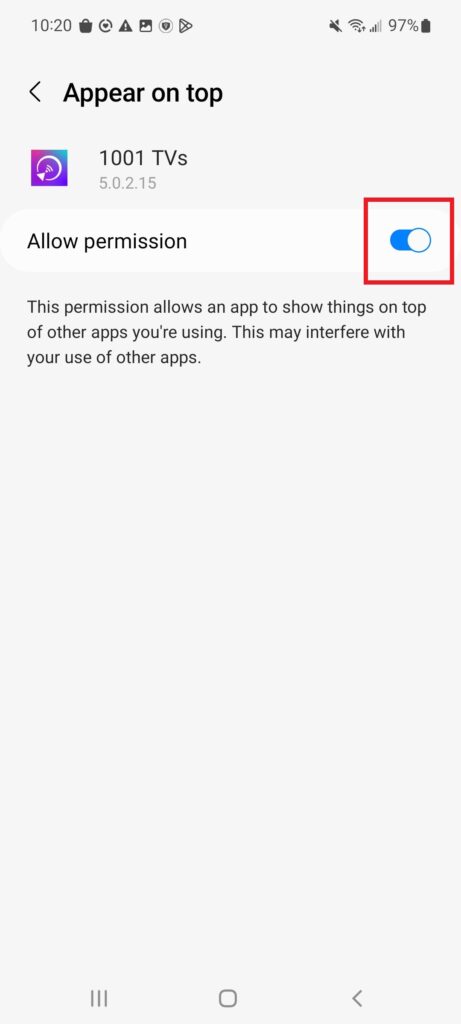
Optimering af batteri: Skærmspejling kan opleve afbrydelser, når batterioptimering er aktiveret. Det anbefales at deaktivere denne indstilling.
Fra iOS til pc
- 1. Launch the Screen Mirroring feature from the slide menu.
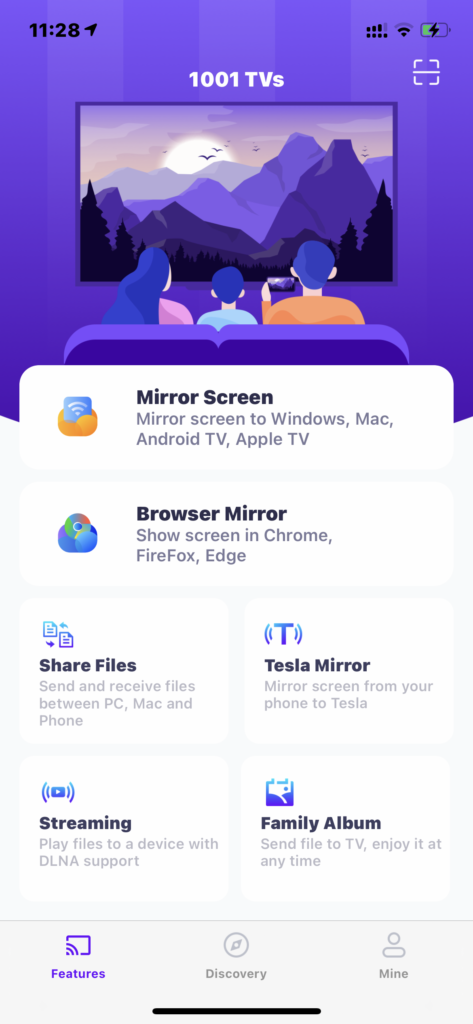
Follow these instructions for setup:
Ensure your iOS device is connected to your PC’s Wi-Fi network.

2. Launch Screen Mirroring feature on PC
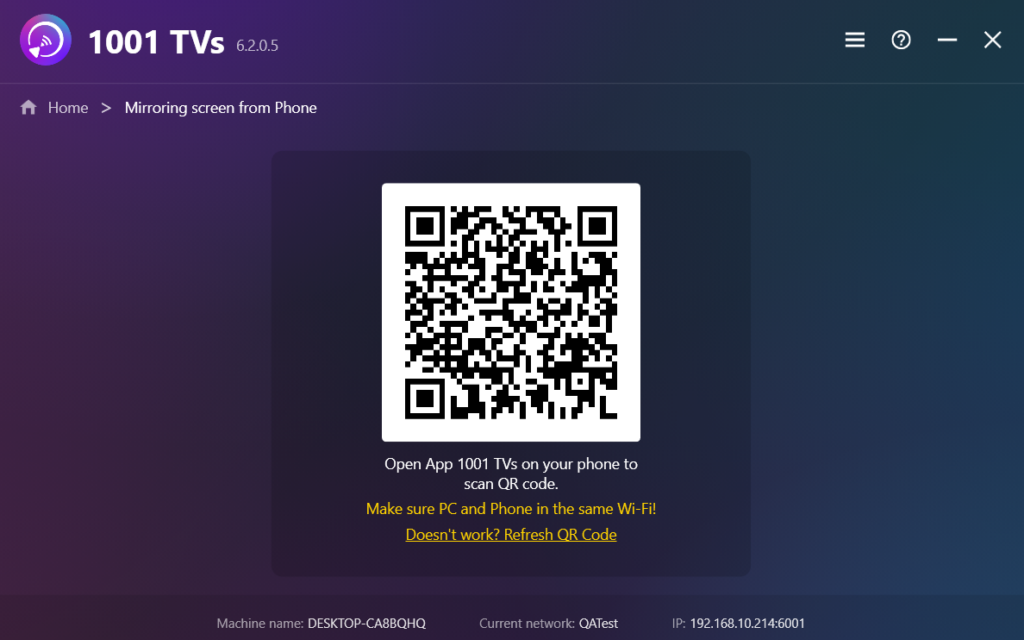
3. Scan QR-koden
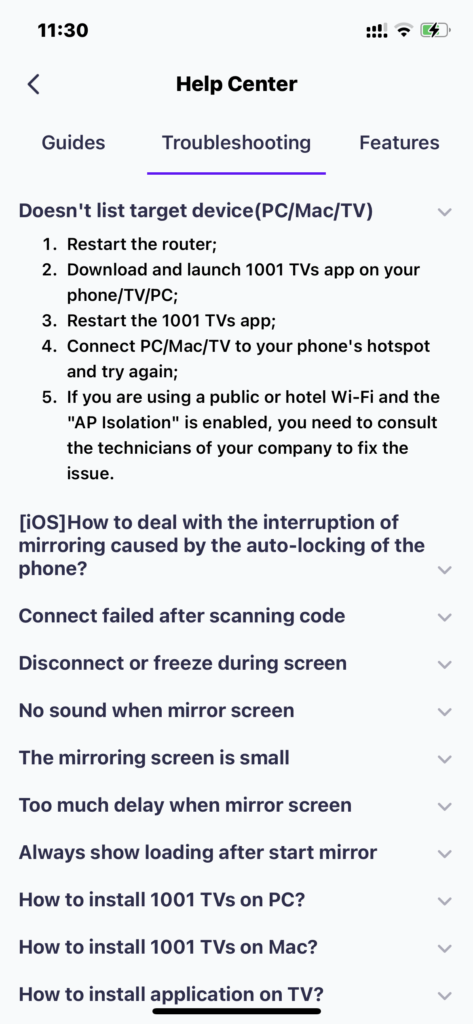
If the connection to the target device fails, the following picture will be displayed:
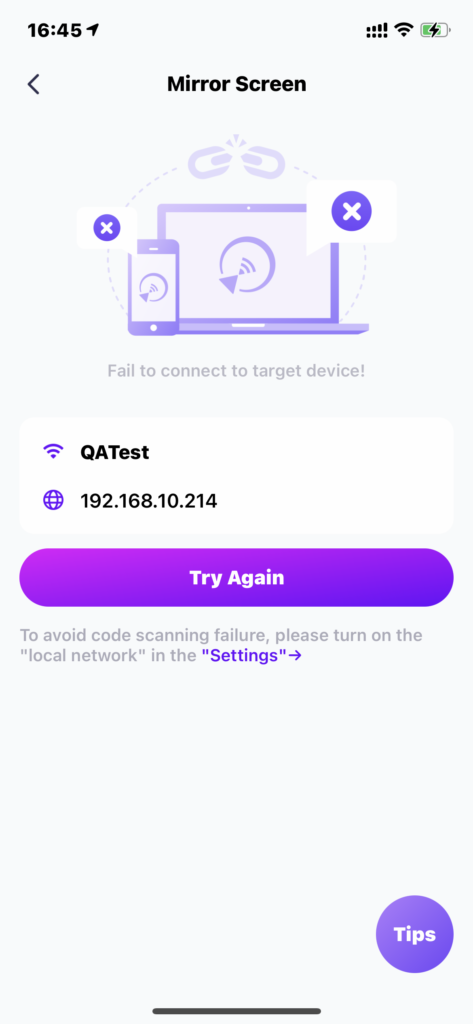
4.Start Mirroring
If the connection is successful, you will see the following screen.
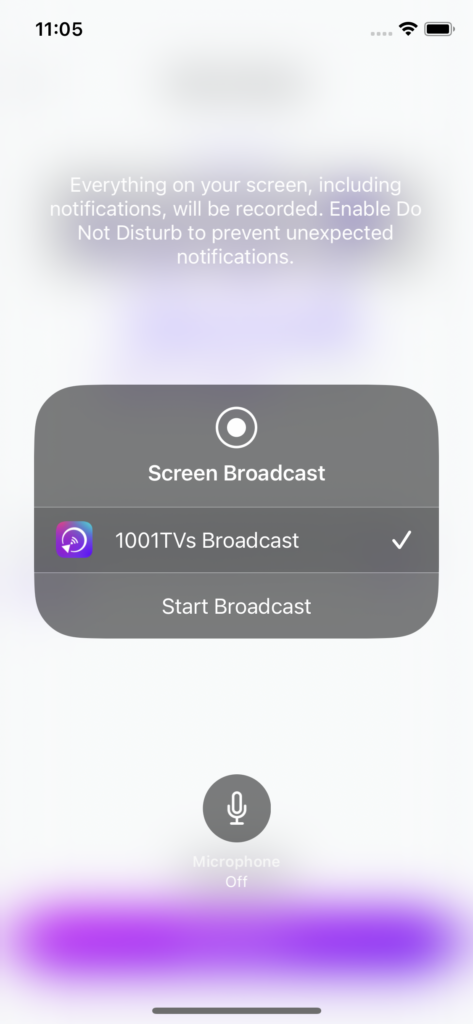
Please click the black round dot to initiate mirroring, which will navigate to the broadcast page.
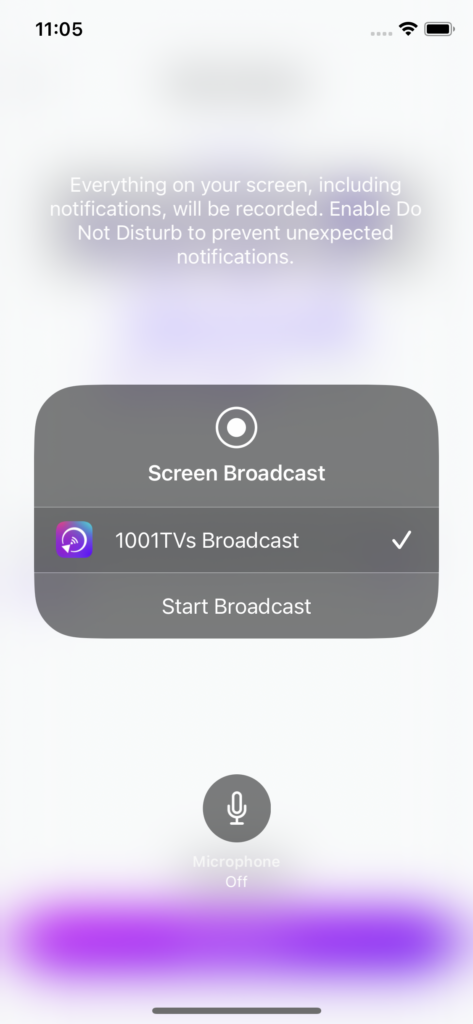
Tap the [Start Broadcast], and a countdown from 3 to 0 will begin.
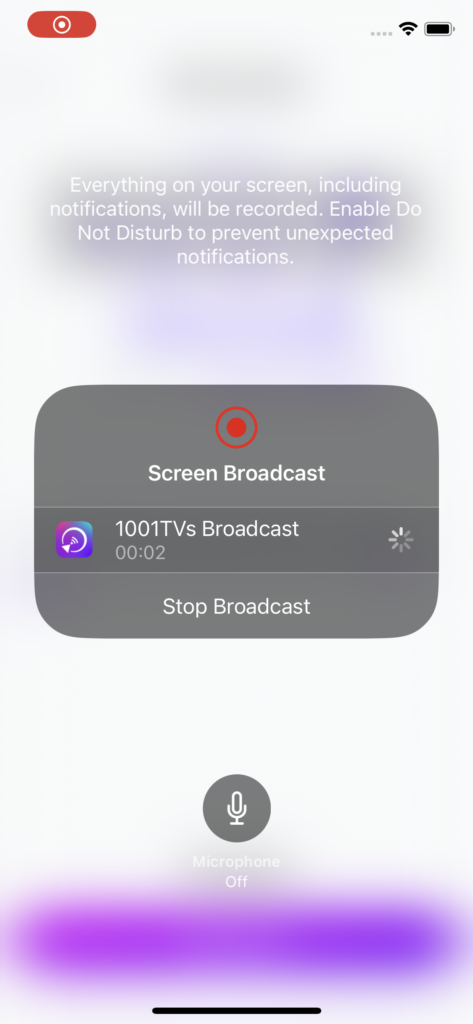
Congratulations! The phone screen is now displayed!
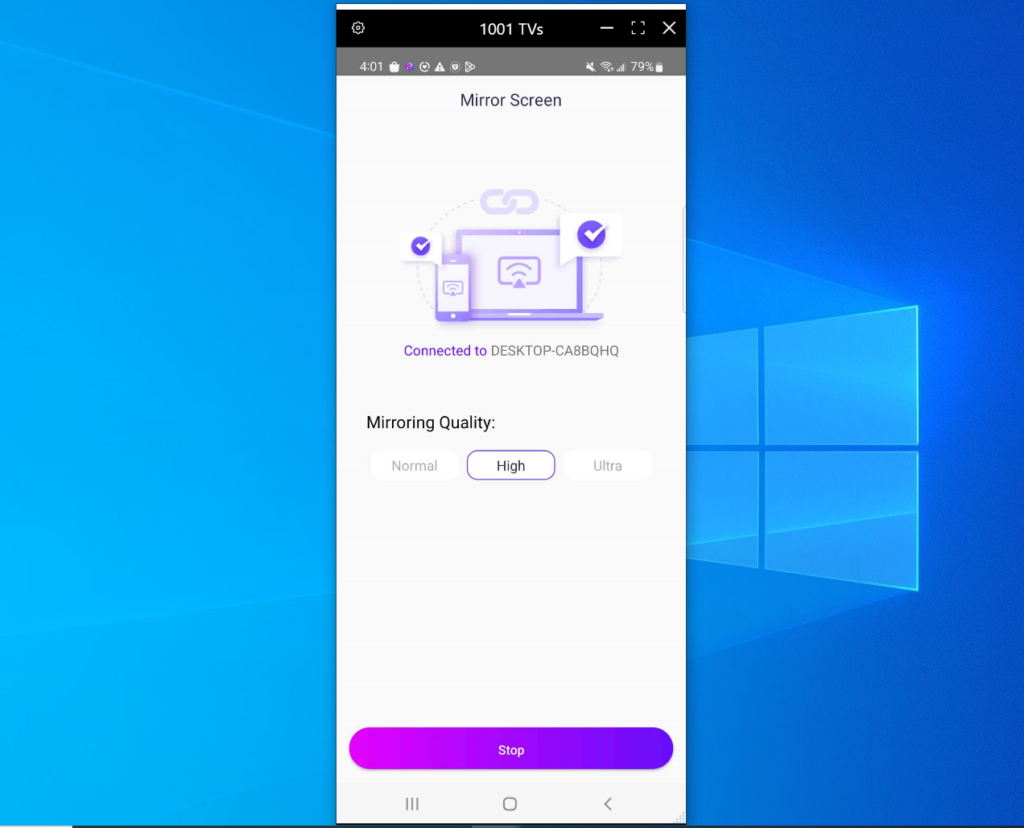
SLUT